如果你发现自己需要对 iPhone 11 进行出厂重置,但又不记得密码,请先不要惊慌。有几种方法可以让你尝试在没有密码的情况下重置设备,我们将一步步教你。不过,在进入重置过程之前,有必要了解一些注意事项。在本章中,我们将讨论必要的步骤,以确保在不危及数据或造成任何并发症的情况下成功进行出厂重置。那么,让我们开始在没有密码的情况下重置 iPhone 11 吧,但首先,让我们来介绍一下你需要事先了解的事项。
iPhone 11 的出厂重置选项是一项非常有用的功能,它允许你清除设备上的所有数据和设置,从而有效地将其恢复到原始状态。不过,在进行出厂重置之前,你应该采取一些重要的预防措施,以确保重置过程顺利成功。
提示 1:确保备份数据
在执行恢复出厂设置之前,必须 备份所有重要数据 ,例如照片、视频、联系人和文件。虽然重置过程会删除设备中的所有数据,但备份将帮助您在重置完成后恢复数据。
提示 2:注销您的 Apple ID
如果您的 iPhone 11 使用 Apple ID 登录,请确保 在执行恢复出厂设置之前注销 。这将防止重置过程中出现任何潜在问题,例如激活锁,重置后需要您的 Apple ID 和密码才能再次设置您的设备。
提示 3:禁用“查找我的 iPhone”
在执行恢复出厂设置之前禁用“ 查找我的 iPhone ”功能非常重要。此功能允许您跟踪设备的位置,如果启用,它可能会干扰重置过程。要禁用它,请转到“ 设置 ”>“ 您的名字 ”>“ 查找我的 ”,然后关闭“ 查找我的 iPhone ”选项。
提示 4:确保您的 iPhone 11 有足够的电池寿命
在开始重置过程之前,请确保您的 iPhone 11 有 足够的电池寿命 。如果电池在重置过程中耗尽,可能会导致您的设备出现问题。建议在继续操作之前电池电量至少有 50%。
提示 5:关闭所有安全功能
在执行恢复出厂设置之前,请务必 关闭所有安全功能,例如 Touch ID 或 Face ID 。这些功能可能会干扰重置过程,并且可能会提示您输入密码,这违背了无密码重置的目的。
在某些情况下,例如忘记密码或设备被禁用时,对 iPhone 11 执行出厂重置可能是一个有用的解决方案。不过,在进行重置之前,请确保备份数据、注销 Apple ID、禁用查找我的 iPhone、确保足够的电池使用时间并关闭安全功能。采取这些预防措施,可以确保重置过程顺利成功。接下来,我们将详细讨论 "方法 1:利用都叫兽™iOS 密码重置软件在没有密码的情况下出厂重置 iPhone 11"。
iPhone 11 是一款功能强大且先进的设备,但当您忘记密码并且无法访问您的设备时,可能会令人沮丧。幸运的是,有一些解决方案可以在没有密码的情况下重置您的 iPhone 11,例如使用 都叫兽™iOS 密码重置软件 。该工具允许您将设备重置为出厂设置,删除任何密码或密码锁,而不会丢失任何数据。下面我们就来详细了解一下都叫兽™iOS密码重置软件的使用方法及其优缺点。
都叫兽™iOS密码重置软件的 工作原理是修复设备的系统文件,这些文件可能会因各种原因而损坏或损坏。这使其成为修复密码相关问题和重置 iPhone 12 的有效工具,无需密码。
优点
- 快速、简单、有效的解决方案,无需密码即可重置 iPhone 11。
- 支持所有 iOS 版本,与 iPhone 11 Pro、iPhone 11 Pro Max 和 iPhone 12 系列兼容。
缺点
- 免费版只允许您预览设备上的数据。要重置设备,您需要购买完整版。
步骤 1:在电脑上下载并安装都叫兽™iOS密码重置软件。
注意: 在将 iPhone 重置为出厂设置之前,请务必先对其进行备份。
步骤 2:使用 USB 数据线将 iPhone 11 与电脑连接。

步骤3:启动都叫兽™iOS密码重置软件并选择“ 修复设备 ”选项。
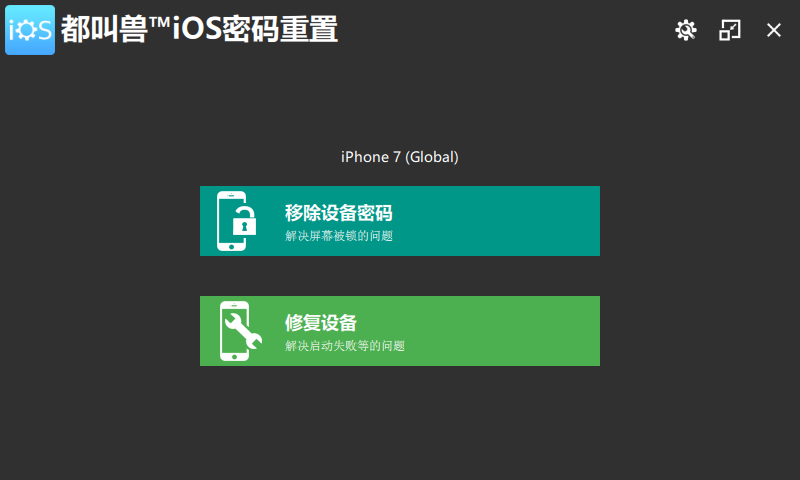
步骤4:点击“ 修复 ”下载固件或选择“ 手动导入固件 ”选项。如果您选择“ 全面修复 ”选项,您设备上的所有数据都将被删除。
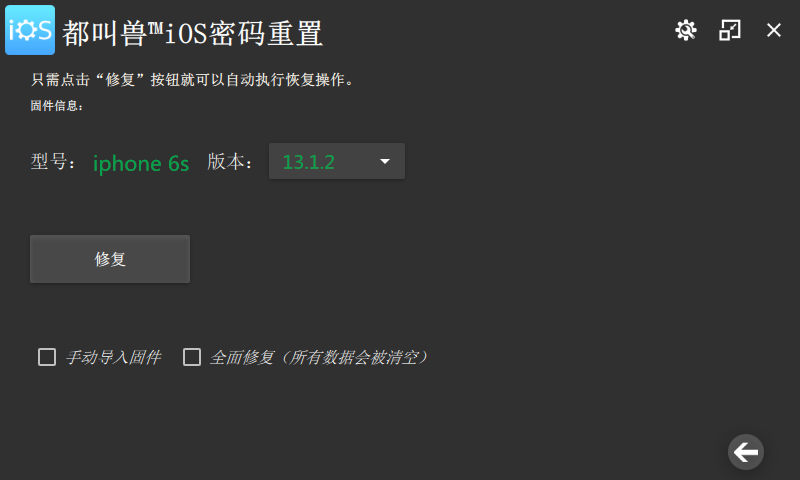
步骤 5:等待工具清除设备。完成后,断开设备与电脑的连接。
温馨提示如果在过程中遇到任何问题,可以参考工具提供的屏幕提示。
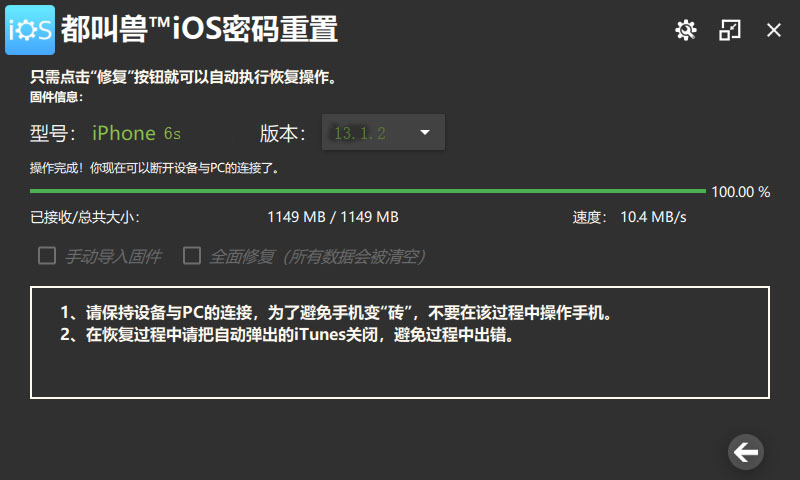
过程完成后,您的 iPhone 11 将重置为出厂设置,密码或密码锁也将被移除。现在,您可以将设备设置为新设备或从备份中恢复。
总之,使用都叫兽™iOS 密码重置软件是一种快速有效的无密码出厂重置 iPhone 11 的解决方案。不过,免费版只允许你预览数据,你需要购买完整版才能进行重置。接下来,让我们看看另一种无需密码重置 iPhone 11 的方法--使用 iCloud 的 "查找我的服务"。
如果您忘记了 iPhone 11 密码并且无法使用 方法 1 中提到的方法,仍有一种方法可以在不使用密码的情况下将 iPhone 11 恢复出厂设置。此方法涉及使用 iCloud 的“查找我的”服务,该服务允许您远程管理您的 iPhone 11 并执行恢复出厂设置等操作。
要使用此方法,您的 iPhone 11 之前必须已通过 iCloud 进行设置,而且必须已启用 "查找我的服务"。请按照以下步骤使用此方法对 iPhone 11 进行出厂重置。
第 1 步: 在电脑或其他设备上,前往 icloud.com/find 并使用您的 Apple ID 和密码登录。
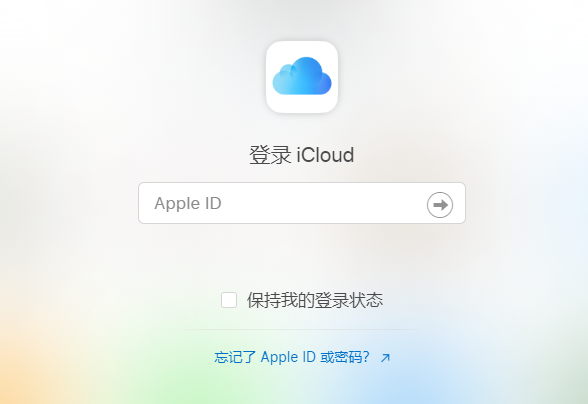
第 2 步: 登录后,单击 “查找我的 iPhone” 图标。
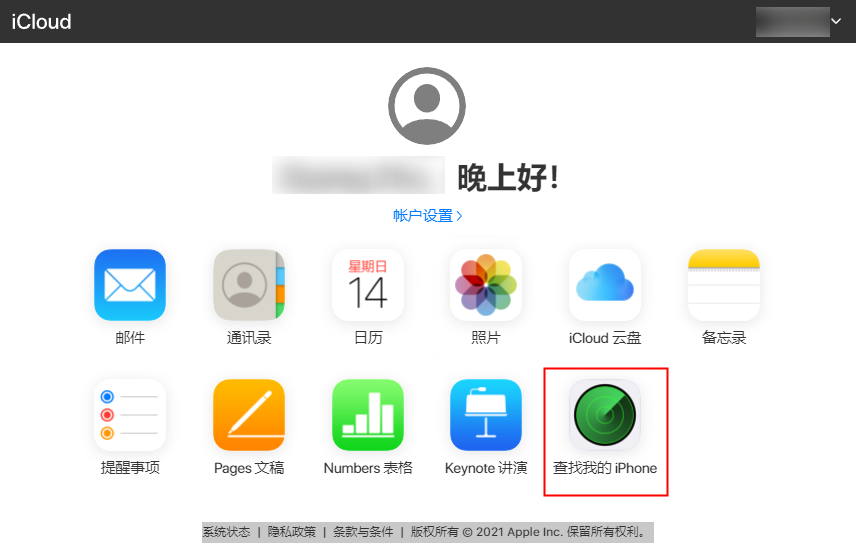
第 3 步: 从设备列表中选择您的 iPhone 11。
第 4 步: 在弹出窗口中,点击 抹掉iPhone 。
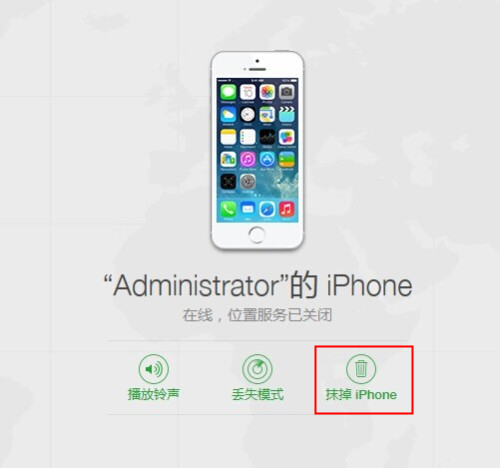
第 5 步: 将出现确认窗口。单击 抹掉 以确认操作。
温馨提示此操作将完全清除 iPhone 11 上的所有数据和设置。这包括任何未备份的数据,因此请谨慎操作。
第 6 步: 您的 iPhone 11 现在将被删除并重置为出厂设置。此过程可能需要几分钟才能完成。
此方法允许您在不使用密码的情况下将 iPhone 11 恢复出厂设置。对于那些忘记密码且无法访问其设备的人来说,这是一个方便的选择。但需要注意的是,此方法会 删除 iPhone 11 上的所有数据 ,因此建议在执行恢复出厂设置之前始终 对 iPhone 进行备份 。
要了解有关无需密码将 iPhone 11 恢复出厂设置的更多方法,您可以参考后续章节中的 方法 3 。此方法涉及使用 iTunes 和恢复模式“无需密码”将 iPhone 11 恢复为出厂设置。
如果你因忘记密码而无法访问 iPhone 11,仍有办法在没有密码的情况下执行出厂重置。一种方法是使用 iTunes 和恢复模式,它允许你完全清除设备上的所有数据和设置。此方法需要一台电脑和激活的互联网连接,以及对 iPhone 的物理访问。
第 1 步:将 iPhone 11 连接到电脑并启动 iTunes
第一步是使用 Lightning 数据线将 iPhone 11 连接到电脑。确保使用正版苹果数据线,因为售后数据线有时会在出厂重置等敏感过程中造成问题。如果你使用的是装有 macOS Catalina 或更高版本的 Mac,则需要启动 访达。你的 iPhone 将出现在 iTunes 或 访达 的侧边栏中。

第 2 步:在 iPhone 11 上进入恢复模式
接下来,你需要在 iPhone 11 上进入恢复模式。这可以通过按特定的组合按钮来完成。按下并松开音量上键,然后按下音量下键。然后,按住侧面按钮(电源按钮),直到 iTunes 或 访达 显示设备已进入恢复模式。

第 3 步:选择“恢复”选项
一旦您的 iPhone 处于恢复模式,iTunes 或 访达 上将出现一条消息,提示“iPhone 出现问题,需要更新或恢复” 选择 “恢复”选项开始下载并重新安装最新版本iOS 版本到您的设备上。
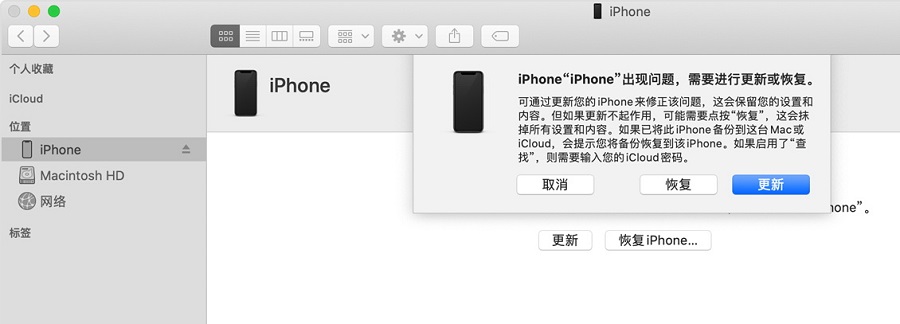
第 4 步:等待该过程完成
将 iPhone 11 恢复为出厂设置的过程可能需要一些时间,请耐心等待。在该过程完成之前,请保持设备与电脑连接。完成后,你会收到一个通知,然后可以打开 iPhone 将其配置为新设备。
温馨提示此过程将清除设备上的所有数据,因此请务必事先备份任何重要信息。
使用 iTunes 和恢复模式是无需密码即可将 iPhone 11 恢复出厂设置的有效方法。此方法需要一台计算机和有效的互联网连接,但它允许您完全删除设备上的所有数据和设置。但是,请务必记住,此过程将删除所有数据,因此请务必提前备份所有重要信息。如果您在恢复出厂设置过程中遇到任何问题,请务必查看“ 故障排除提示 ”一章以获取解决方案。
出厂重置 iPhone 11 有时会成为一项艰巨的任务,尤其是当你忘记密码时。幸运的是,有几种方法可以让你尝试在没有密码的情况下重置设备。在本章中,我们将讨论出厂重置过程中可能遇到的一些常见问题,并提供故障排除技巧,帮助你成功重置 iPhone 11。
如果您使用 iTunes 方法在没有密码的情况下重置 iPhone 11,您可能会遇到的一个常见问题是 iTunes 无法检测到设备。这可能是由于多种原因造成的,例如过时的 iTunes 版本、USB 电缆故障或充电端口损坏。要解决此问题,请按照下列步骤操作:
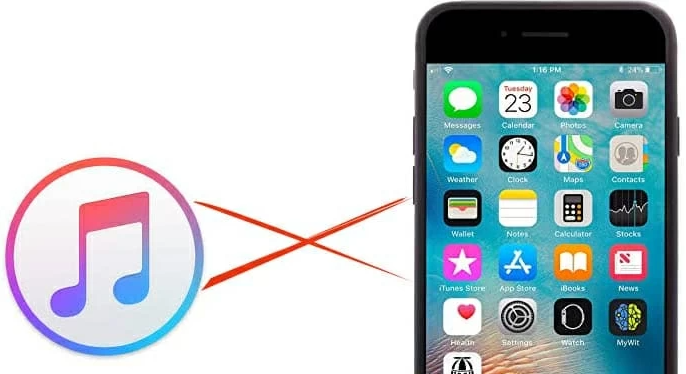
步骤 1: 确保您的计算机上安装了最新版本的 iTunes。
步骤 2: 尝试使用不同的 USB 数据线将 iPhone 11 连接到电脑。
步骤 3: 用软布清洁 iPhone 11 的充电端口,清除灰尘或碎屑。
步骤 4: 如果上述步骤均不起作用,请尝试将您的 iPhone 11 连接到另一台计算机,看看是否能检测到它。
在某些情况下,您的 iPhone 11 在恢复出厂设置过程中可能会陷入恢复模式。这可能是由于更新失败或软件故障造成的。要让您的 iPhone 11 退出恢复模式,请按照以下步骤操作:
步骤 1: 按住“ 侧面 ”按钮,直到出现“ 滑动来关机 ”滑块。
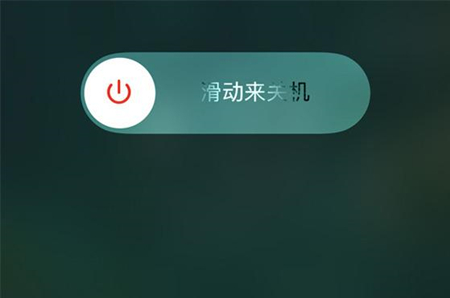
步骤 2: 释放“ 侧边 ”按钮并拖动滑块以关闭 iPhone 11。
步骤 3: 设备关闭后,再次按住“ 侧面 ”按钮,直到出现 Apple 徽标。

如果您使用iTunes方法重置iPhone 11,您可能会遇到软件无法下载最新iOS更新的问题。这可能是由于互联网连接不佳或 Apple 服务器宕机造成的。
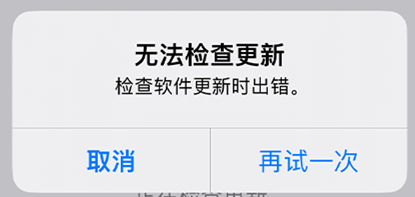
要解决这个问题,请按照以下步骤操作:
步骤 1: 检查您的互联网连接并确保其稳定。
步骤 2: 如果问题仍然存在,请等待一段时间,稍后再次尝试下载更新。
在没有密码的情况下使用 iTunes 和恢复模式对 iPhone 11 进行出厂重置可能有点棘手,但只要掌握正确的故障排除技巧,就能克服重置过程中可能遇到的任何问题。
如果你忘记了密码,无密码出厂重置 iPhone 11 可能是你的救星。它可以让你重新获得对设备的访问权限,并从头开始。不过,这种方法的缺点是会删除 iPhone 11 上的所有数据和设置,因此在进行重置之前必须做好备份。值得注意的是,在某些情况下,设备可能会卡死在恢复模式中,这可能会让人有点沮丧。因此,请务必遵循前面提到的故障排除提示,以避免在重置过程中遇到任何障碍。
优点
- 允许您重新访问设备并重新开始
缺点
- 删除 iPhone 11 上的所有数据和设置
- 设备可能卡在恢复模式
总之,无论你是忘记了密码,还是只想将 iPhone 11 清理干净,都有多种无需密码即可出厂重置设备的方法。从使用专门的工具,如都叫兽™iOS 密码重置软件,到利用 iCloud 的 "查找我的服务 "或 iTunes 的 "恢复模式",我们已经介绍了三种可靠的方法,并提供了详细的分步说明。不过,在使用这些技术之前,一定要采取预防措施并备份数据,以避免任何可能的损失。此外,我们还针对出厂重置过程中可能出现的常见问题提供了故障排除技巧。有了这些解决方案,你就可以轻松重置 iPhone 11 并重新开始,而不必再为密码而烦恼。我们希望这篇文章对指导你完成重置过程有所帮助,并解答了你的任何疑问。





 粤公网安备 44070302000281号
粤公网安备 44070302000281号
